Word文档中的水印怎么去掉
有时为了提高工作效率,我们会在网上下载一些word资料,然后对其基本的模板进行修改,但常常会发现有的word文档加水印了,有些水印是文字的,有些水印是图片形式的,我们可不想要这些水印,只想里面的部分内容,怎么去掉Word文档中的水印呢?很简单,设置一下,就可以实现word去水印了,然后你想复制粘贴还是就在原文档上修改就由你来决定了,好了,闲话少说,还是把方法告诉大家吧。
方法一、最简单快捷的word去水印方法:
选择菜单栏中的【格式】→【背景】→【水印】,然后在弹出的【水印】对话窗口中选择【无水印】选项,按【确定】按钮即可。如图:
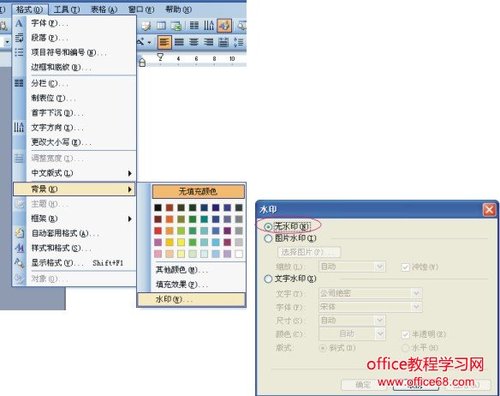
方法二、对于特殊的去水印方法:
选择菜单【视图】→【页眉和页脚】
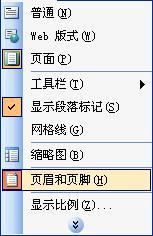
在【页眉和页脚工具栏】中单击【显示/隐藏文档文字】如图:(

)按钮此时,如果还能看到水印图片,我们可以单击选中要删除的图片,按【Delete】键删除水印图片即可,再点击“显示/隐藏文档文字”按钮,文档中的内容就会显示出来而水印也被去掉了,这样实达到word去掉水印了。
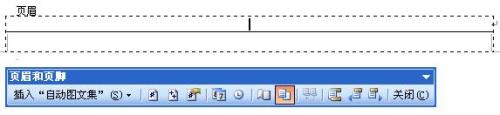
现在很多用户因为平时用的是wps,没有装word,那么可不可以在wps中去掉这些水印呢,其实也是可以的,wps中没有第一种方法设置背景去水印,但第二种方法仍然是有效的,也就是通过页眉页脚设置来删除水印图片水印文字从而去掉水印,操作步骤方法相似参考方法二,具体还是自己去实践一下吧,实践出真知嘛
您可能感兴趣的文章
- 07-25最新版Office2019激活码_Office2019VL密钥
- 07-25正版office2019产品密钥 office 2019激活密钥步骤
- 07-25office专业增强版2021永久激活密钥(附激活教程)
- 07-25office激活密钥,2022最新office激活密钥永久激活key免费(附激活方法)
- 07-25office激活密钥,2022最新office激活密钥永久激活key免费(附激活方法)
- 07-25Office2021永久激活密钥,office2021专业版永久激活码
- 07-25office激活密钥2022,office产品密钥激活码永久激活收藏
- 07-25office2010激活密钥在哪里能找到
- 07-25office2010激活密钥分享和使用方法
- 07-25office2010产品密钥最新永久激活版


阅读排行
- 1最新版Office2019激活码_Office2019VL密钥
- 2正版office2019产品密钥 office 2019激活密钥步骤
- 3office专业增强版2021永久激活密钥(附激活教程)
- 4office激活密钥,2022最新office激活密钥永久激活key免费(附激活方法)
- 5office激活密钥,2022最新office激活密钥永久激活key免费(附激活方法)
- 6Office2021永久激活密钥,office2021专业版永久激活码
- 7office激活密钥2022,office产品密钥激活码永久激活收藏
- 8office2010激活密钥在哪里能找到
- 9office2010激活密钥分享和使用方法
- 10office2010产品密钥最新永久激活版
推荐教程
- 11-30正版office2021永久激活密钥
- 11-25怎么激活office2019最新版?office 2019激活秘钥+激活工具推荐
- 11-22office怎么免费永久激活 office产品密钥永久激活码
- 11-25office2010 产品密钥 永久密钥最新分享
- 11-22Office2016激活密钥专业增强版(神Key)Office2016永久激活密钥[202
- 11-30全新 Office 2013 激活密钥 Office 2013 激活工具推荐
- 11-25正版 office 产品密钥 office 密钥 office2019 永久激活
- 07-012025最新office2010永久激活码免费分享,附office 2010激活工具
- 11-22office2020破解版(附永久密钥) 免费完整版
- 11-302023 全新 office 2010 标准版/专业版密钥






